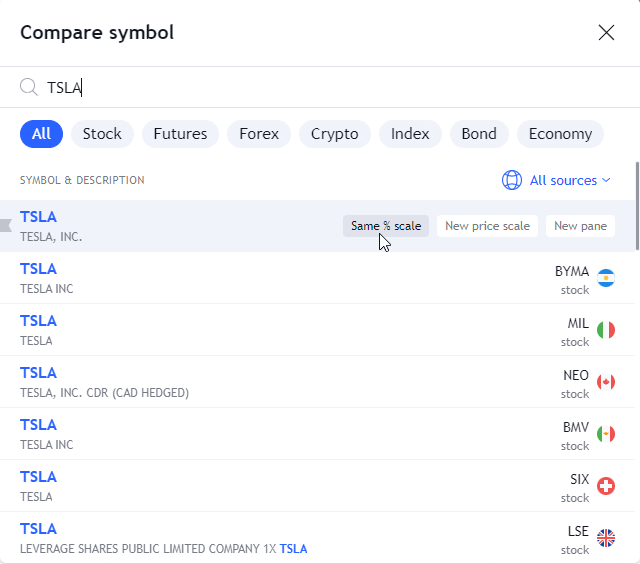¿Para qué se utiliza la herramienta Comparar?
La herramienta de función de comparación se utiliza para comparar los movimientos del mercado de dos o más símbolos diferentes simultáneamente. La comparación simultánea de varios símbolos se realiza por un par de razones. Por ejemplo, es una forma fácil de visualizar la salud del mercado en su conjunto. Esto puede lograrse sacando un SPY (que sigue al S&P 500) y añadiendo los símbolos DIA (que sigue al Dow) y QQQ (que sigue al Nasdaq). El resultado es un único gráfico con información pertinente y fácil de leer que abarca todo el mercado.
El ejemplo siguiente se muestra un gráfico que contiene el SPY, el DIA y el QQQ.
Otro uso popular de un gráfico de comparación es la comparación de dos empresas del mismo sector. Por ejemplo, en el gráfico siguiente, se compara a dos empresas automovilísticas: General Motors y Ford. Esto demuestra la misma teoría que en el ejemplo anterior, pero reduce la instantánea a un solo sector en lugar de a todo el mercado en su conjunto.
Es importante tener en cuenta que cuando se añade un símbolo a un gráfico, el eje vertical cambiará de precio a porcentaje. El porcentaje que se muestra es el movimiento del precio para el periodo que se ve actualmente en el gráfico. Esto es absolutamente necesario. Si lo cambia de nuevo a precio, el gráfico se colapsará a menos que los valores de los precios de los símbolos estén muy próximos entre sí. A continuación se muestra un ejemplo de un gráfico comparativo de Google y Apple cuando se cambia de nuevo a precio. Sus precios están separados por unos 500 dólares. Por lo tanto, cuando se cambia a precio, ambas series de datos se aplanan y el gráfico pierde su eficacia
Cómo utilizar la función Comparar en TradingView
Para añadir una comparación a su serie de datos/gráfico actual, sólo tiene que hacer clic en el botón Comparar o Añadir símbolo (que aparece como signo +) en la barra de herramientas situada en la parte superior del gráfico.

Ya aparecen varios símbolos populares, que pueden seleccionarse para ser añadidos al gráfico. Sin embargo, se puede añadir cualquier símbolo. Si desea un símbolo que no está en la lista por defecto, puede escribir el símbolo en el cuadro de búsqueda, pasar por encima del resultado de la búsqueda y hacer clic en la opción Mismo % de escala.